vscode插件Continue,利用大模型分析需求自动写代码
发布于 作者:苏南大叔 来源:程序如此灵动~
继续大模型相关话题,本文利用vscode下的Continue插件,基于各种deepseek相关的大模型,实现传说中的自动写代码需求。传说中的程序员失业的时代终于来临了。当然,Continue仅仅是个调用的壳子,最强大核心的部分内容,还是由大模型产出的。

苏南大叔的“程序如此灵动”博客,记录苏南大叔的代码编程经验总结。本文测试环境:win10,vscode@1.97.1,Continue@0.8.68,deepseek-r1:7b。
前文回顾
本文基于Ollama下载的deepseek-r1:7b模型。参考文章:
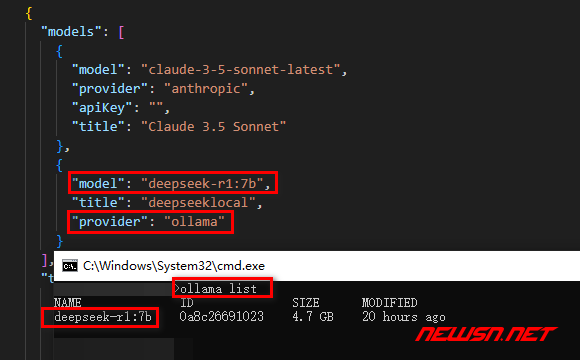
有关vscode安装的文章:
安装Continue
Continue是基于vscode的扩展,在vscode的扩展市场里,可以安装。
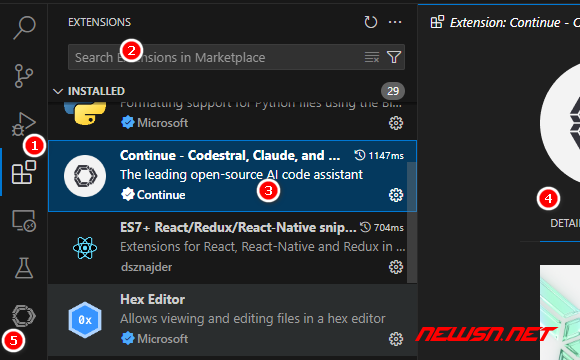
配置大模型
Continue支持很多的大模型,本文的龙套角色是deepseek。
- 如果你有
deepseek的api key,那么你可以配置提供商为deepseek,类型是deepseek coder。【推荐】 - 如果有
ollama下载的deepseek r1模型,那么配置的提供商就是ollma,别配置apikey,否则报错。 - 如果是
huggingface下载的deepseek大模型,可能暂时无法配置。
可以通过界面接口进行配置。
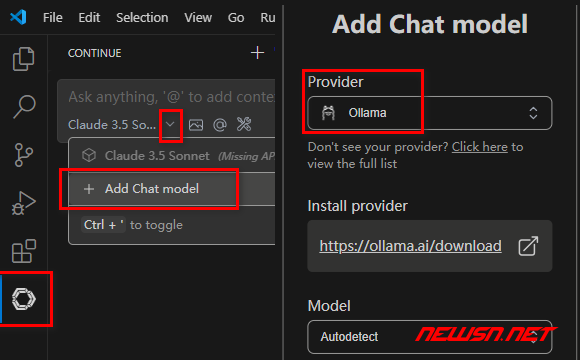
也可以通过配置文件执行修改【推荐】。
配了两个deepseek模型,一个是本地ollama的deepseek-r1:7b。
{
"model": "deepseek-r1:7b",
"provider": "ollama",
"title": "deepseek coder"
}另外一个是deepseek官方提供的接口。
{
"model": "deepseek-coder",
"provider": "deepseek",
"apiKey": "sk-111111111111111111111111",
"title": "deepseek online"
}title随便写,是给你自己看的。重点是配置模型名和提供商,不能写错。
配置文件改坏的话,Continue图标都出不来。删除配置文件再重新安装吧。<user>/.continue/。或者ollama没有运行,也可能出现这种情况。
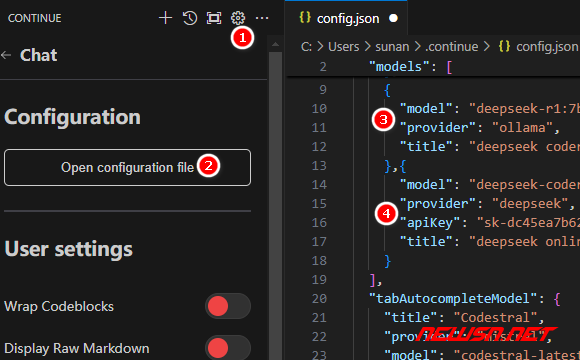
解释代码
这里有个上下文的概念,打开项目根目录,或者某个文件。上下文功能就可以识别出它们。点击对话框下的@功能,就可以圈出来需要大模型进行解释的代码文件。也不能算啥指令,大白话说出你的需求即可。
比如:
@1.py 解释一下这个代码做了什么,然后使用中文做逐行注释。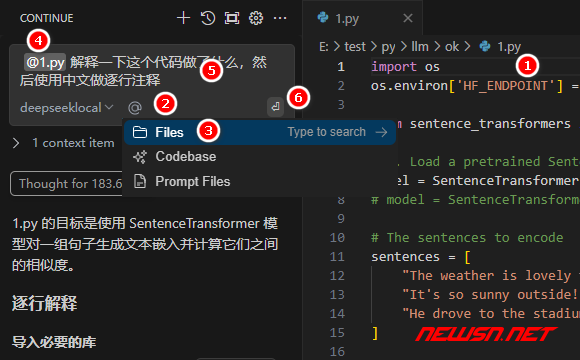
编写代码
在对话框里面提出你的需求即可。它就可以编写代码。不过,Continue目前不还能自动创建目录文件等,它会在左边对话框里面输出分段代码的。
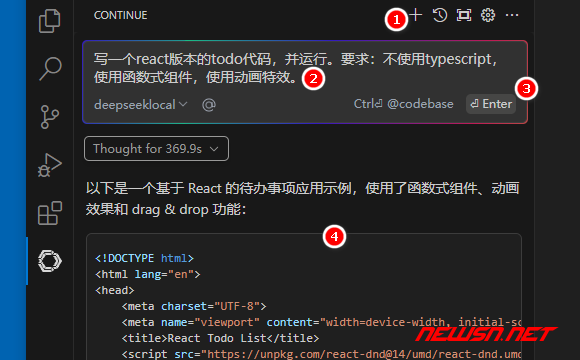
鼠标移动到代码上,就可以按浮动条里面的apply按钮,就可以使左边的代码,复制到右侧的【空白文件】。另外一个按钮,是插入到右边被编辑文件的光标处,快捷键是ctrl+i。
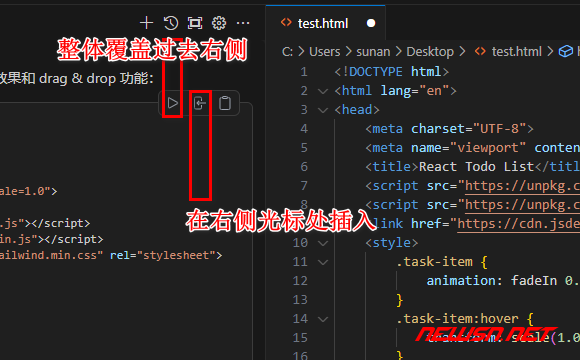
生成的代码,那是惨不忍睹。但是,确实也给程序员提供了新的思路,所以,也不能说一点用都没有。也许是因为大模型选的不合适吧。
修改代码
右侧文件,选择好目标代码。快捷键ctrl+L,这段代码就会被复制到左侧的对话框里面。加上点提示词,比如:“优化一下这段代码”。
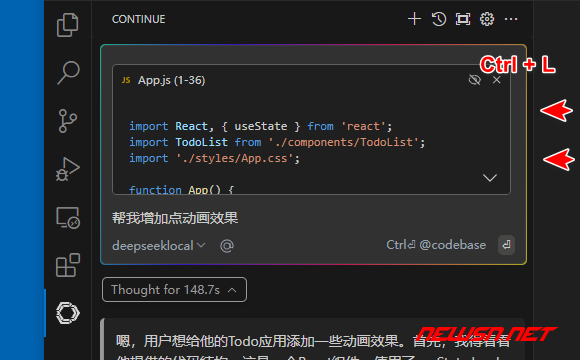
看下面的代码,凭空创建了很多新东西,看起来还挺专业的。
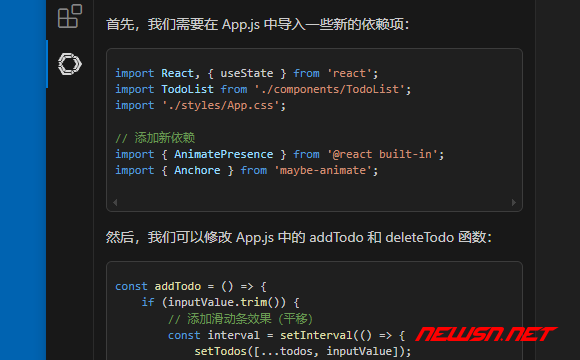
重要结论
本文的测试结果:借助ollama提供接口的deepseek-r1:7b,写代码的功能测试结果,可以总结为:
一本正经的胡说八道!!!硬生生的创造了很多根本不存在的东西!!!
不过,写的看起来确实非常专业。所以,
- 要是写代码的话,就尽量别用这个了。真心的是一本正经的胡说八道。
- 要是用它解释代码的话,倒是还可以,毕竟胡说的挺专业的。哈哈哈。
类似扩展插件
【大同小异】类似Continue的vscode扩展软件,还有Roo Code/Cline系列。大同小异,基本都差不多。这里就不做多介绍了。大家自己按需取用吧。
【推荐】vscode官方,还自带个copilot,使用github账户登陆后,就可以使用。效果上非常好,至少完胜本文测试的本地deepseek大模型。不过,这个copilot是调用微软官方的服务了。有隐私安全顾虑的,慎用。调用的菜单是:view=》copilot edits。
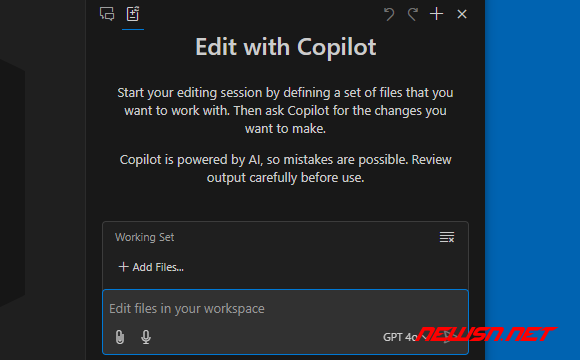
更多使用方式
更多Continue使用方式,就待后续文章讨论了。本文仅仅是用来展示ai代替程序员写代码的可能性。测试结果上来看,确实可以让很多程序员失业了。但是,大模型写代码也不是万能的,只是需要程序员升级一下自己的品味,拥抱一下大模型。